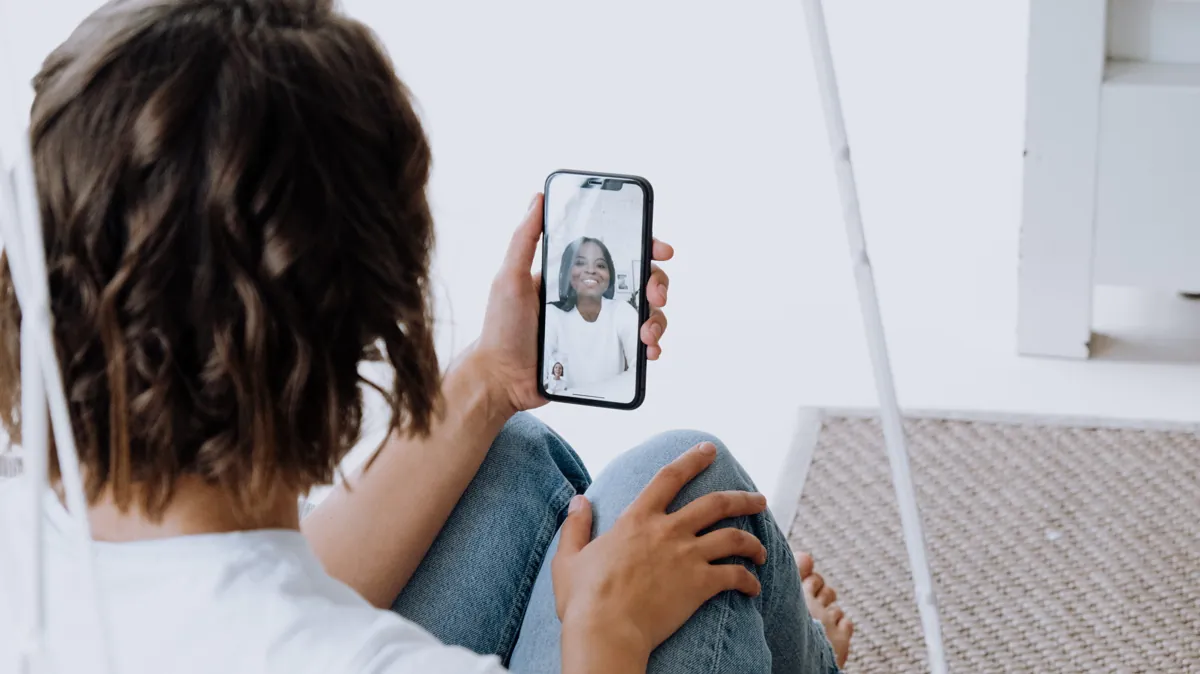
iOS 15 以降をお持ちの場合は、FaceTime で話すときにポートレート モードを使用できます。 ポートレート モードでは、照明が改善され、顔の特徴が滑らかになり、一般的に見た目が良くなり、明るくなり、背景をぼかすこともできます。
私たちの多くは、長い間ビデオ通話を使用して友人や家族と連絡を取り合ってきました。 iPhone には、便利で人気のある「ビデオ チャット」機能である FaceTime が用意されています。 iOS 15 から、あなたも 他のデバイスでFaceTimeを使用できますからだけでなく、 Apple、Web リンクを使用します。
ビデオ通話中に自分の背後にあるものを他の人に見られたくない状況に陥ったことはありませんか? iOS 15 では、FaceTime 通話中にポートレート モードを使用できるようになり、会話中に背景をぼかすことができます。 次のような他のビデオ通話アプリでも機能します Skype またはGoogle Meet。
縦向きモードを使用して FaceTime 通話中に背景をぼかすことを試みる前に、この機能は特定のデバイス モデルでのみ使用できることを知っておく必要があります。 FaceTime のポートレート モード機能は現在、 iPhone і iPad A12 Bionic プロセッサ以上。 しかし、心配しないでください。非常に長いリストです。 FaceTime でポートレート モードを使用できるすべての iPhone および iPad モデルは次のとおりです。
iPhone:
今後のiPhone 14では、FaceTimeやその他のビデオ通話でポートレートモードを使用できるようになると考えて間違いありません.
iPadの:
それでは早速、iPhone と iPad の FaceTime でポートレート モードを使用する方法を説明します。
実際、iPhone と iPad の FaceTime でポートレート モードを使用する方法について知っておく必要があるのはこれだけです。 ポートレート モードをオンにすると、FaceTime 通話中に背後のすべてがぼやけ、他の人があなたの部屋、壁の写真、その他の私物を見ることができなくなります。 雑然とした部屋でも、洗い流して柔らかく居心地の良い背景を作成すると、見栄えが良くなります。 比較は次のとおりです。
ポートレート モード スイッチにアクセスする別の方法は、コントロール センターを使用することです。
すでに述べたように、FaceTime を使用しない場合、iOS 15 および iPadOS 15 ではポートレート モード機能は「Apple」ベルに限定されません。 次のような他のプログラムでオプションを使用できます。 Skype、Zoom、Google Meet、WhatsApp など。 アプリに通話開始ボタンがない場合は、コントロール センターを使用して縦向きモードに切り替える必要がある場合があります。
また読む:
ウクライナがロシアの侵略者と戦うのを助けることができます。 これを行う最善の方法は、ウクライナ軍に資金を寄付することです。 セーブライフ または公式ページから NBU.
コメントを残す